Övning – Anpassa inställningarna för projekt och redigeringsprogram
Den devcontainer.json filen hjälper dig att konfigurera olika inställningar i din containerbaserade Visual Studio Code-konfiguration. Hittills har du konfigurerat en utvecklingscontainer för ett Python-projekt. Men det finns fortfarande saker att finslipa och konfigurationsuppgifter som du kan automatisera ytterligare.
I den här övningen använder du filen devcontainer.json för att finslipa konfigurationen och se till att projektet fungerar utan att utvecklaren behöver göra några inställningar.
Installera Visual Studio Code-tillägg
Containern levereras med Microsoft Python-tillägget (som du kan se i basavbildningen). Med Python-tillägget kan du använda kodfragment, källkodsanalys och IntelliSense i Python-filer. Men den index.html filen i mallmappen är en Jinja-mall, och du måste installera ett annat tillägg för att få syntaxmarkering i filen.
- Tryck på F1 för att öppna kommandopaletten.
- Skriv tillägg och välj Tillägg: Installera tillägg.
- Sök efter jinja i tilläggsutforskaren till höger.
- Välj Installera.
- Högerklicka på Jinja-tillägget från wholroyd och välj Lägg till i devcontainer.json.
- Gå tillbaka till filen devcontainer.json och observera att Jinja-tillägget har lagts till i
extensionsavsnittet. - Spara filen devcontainer.json.
Automatisera installation av beroenden
Som det ser ut nu måste en utvecklare som konfigurerar projektet för första gången köra pip3 install --user -r requirements.txt för att installera beroenden. Utan dessa beroenden går det inte att köra projektet och andra utvecklare kanske inte förstår varför.
Kommentera ut
postCreateCommand-alternativet."postCreateCommand": "pip3 install --user -r requirements.txt"Spara filen devcontainer.json.
Containern installerar automatiskt beroenden när en container skapas.
Bygg den nya containern igen
- Tryck på F1 för att öppna kommandopaletten.
- Skriv återskapa och välj Dev Containers: Rebuild Container (Återskapa container).
Containern byggs på nytt med de ändringar du har angett i filen devcontainer.json.
Kommentar
När en container återskapas tas containern bort och återskapas helt. Terminalhistoriken sparas inte när en container återskapas.
Granska syntaxmarkeringen som tillhandahålls av Jinja-tillägget
Öppna
templates/index.html-filen.Bläddra ned till rad 33 och observera att det finns syntaxmarkering för
for-loopen. Den här syntaxmarkeringen aktiveras av Jinja-tillägget.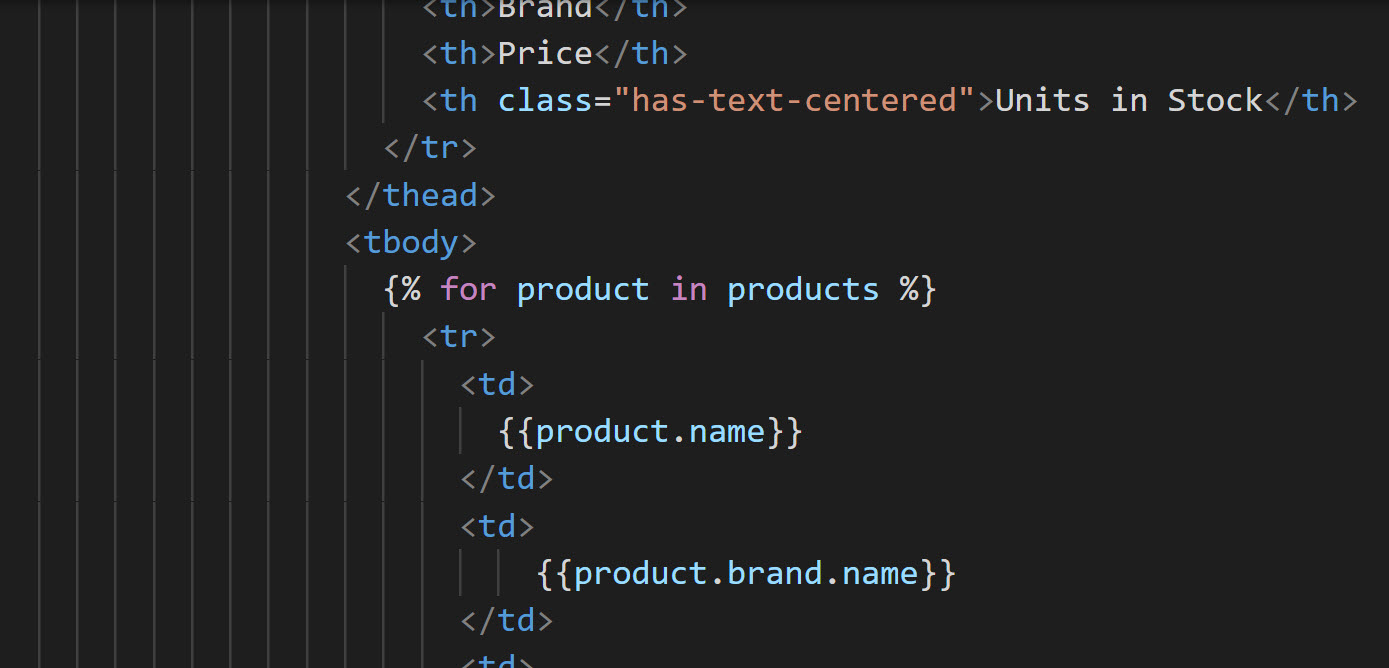
Kör appen
Tryck på Ctrl + ` för att öppna den integrerade Terminalen i Visual Studio Code.
Kör appen genom att använda följande kommando:
python app.pyObservera att du inte behöver installera några beroenden. Det är bara att köra appen.
Nu är containern anpassad och automatiserad för ditt företag. Alla utvecklare som öppnar det här projektet med hjälp av Dev Containers kan omedelbart köra det och börja skriva kod.
I nästa lektion får du lära dig hur du installerar ytterligare programvara i utvecklingscontainern.